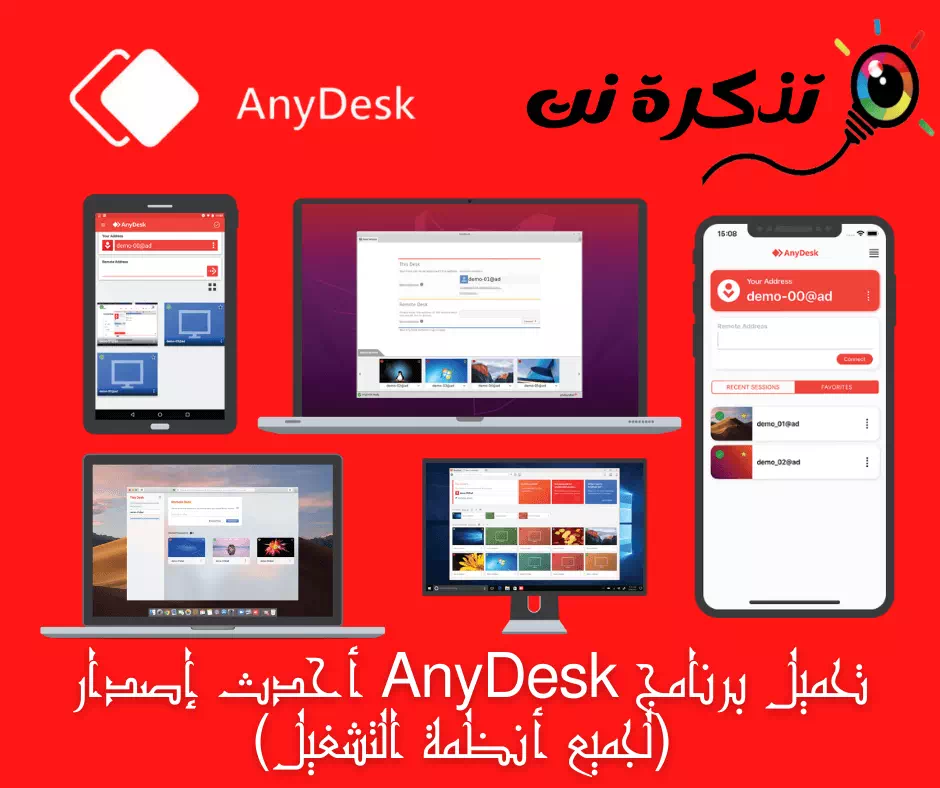Современите веб -прелистувачи вклучуваат копчиња „ресетирање“ за брзо отстранување на софтверот за рекламирање. Еве како да го ресетирате фабрички Mozilla Firefox.
Ако вашиот веб -прелистувач Mozilla Firefox одеднаш има несакана лента со алатки,
Вашата почетна страница се промени без ваша дозвола или резултатите од пребарувањето се појавуваат во пребарувач што никогаш не сте го избрале,
Можеби е време да го притиснете копчето за ресетирање на фабрички поставки на прелистувачот.
Многу легитимни програми, особено бесплатен софтвер, удираат трета страна на екстензии на прелистувачи, исто така познати како додатоци, кога се инсталирани. Најлесен начин да се ослободите од овие досадни променливи е целосно да го ресетирате прелистувачот.
Постојат два начина да го направите ова. Можете да го „освежите“ Firefox на начин што ги отстранува сите додатоци и теми што можеби сте ги инсталирале.
Ова исто така ги враќа вашите параметри, вклучително и почетната страница и пребарувачот, на нивните стандардни вредности.
Ажурирањето на Firefox не треба да ги брише вашите зачувани обележувачи или лозинки, но нема гаранции. Можеби е добра идеја прво да направите резервна копија од обележувачите на Firefox, а исто така да направите слика од екранот на додатоците што сте ги инсталирале за да можете повторно да ги инсталирате оние што сакате да ги чувате.
Другиот начин е да го рестартирате Firefox во безбеден режим, што привремено ќе ги оневозможи додатоците и темите, но нема да ги избрише.
Ова нема да влијае на вашите преференции, па ако потенцијално несакана програма ви ги киднапира почетната страница и пребарувачот, ќе остане така, но вреди да се проба.
Чекорите подолу се идентични за Windows, Mac и Linux верзиите на Firefox.
1. Кликнете на иконата што изгледа како три наредени линии - ака „Поставки“ - во горниот лев агол од прозорецот на прелистувачот.

2. Изберете Помош до иконата со знак прашалник на дното од опаѓачкото мени што се појавува.

3. Изберете Информации за решавање проблеми во добиената паѓачка листа.

Willе ви бидат претставени две опции. Можете целосно да ажурирате, односно да го ресетирате Firefox,
Но, додатоците, темите, преференциите и прилагодувањата ќе бидат избришани.
вашите обележувачи. Вашите отворени јазичиња и зачувани лозинки треба да останат.
Ако тоа е она што сакате да го направите, прескокнете на Чекор 4 подолу.
Или можете да го рестартирате Firefox во безбеден режим со додатоци привремено оневозможени за да видите дали тоа го решава проблемот. Прескокнете на чекор 5 подолу.

4. Кликнете на „Ажурирај Firefox“ за да ги отстраните додатоците, потоа повторно кликнете на „Update Firefox“ во добиениот дијалог.

5. Кликнете Рестартирај со оневозможени додатоци, потоа кликнете Рестартирај во добиениот дијалог.

Ако рестартирањето во безбеден режим го враќа Firefox како што треба, ќе треба да го отстраните досадниот додаток.
Кликнете повторно на иконата на менито и скролувајте надолу до Додатоци. Пронајдете го досадниот додаток и избришете го.
Алтернативно, можете само да напишете „за: додатоциИли исечете го и залепете го во лентата за адреси во Firefox и притиснете го копчето Enter или Return на вашата тастатура.
Ако безбедниот режим не го ресетира Firefox онака како што сакате, тогаш пред да одите на целосно ресетирање, можеби ќе сакате рачно да ги промените вашите параметри.
Кликнете на иконата на менито и скролувајте надолу до Опции или напишете „за: преференцииво лентата за адреси и притиснете Enter/Return.
Потоа кликнете на иконата Дома во левата лента за навигација и изменете ги „Дома и прозорци за вести“ и „Нови јазичиња“.